0x800707E7 - 0x3000D, de installatie is mislukt in de FIRST_BOOT-fase
Als u probeert te upgraden naar de nieuwste versie van Windows van een eerdere versie en u de fout 0x800707E7 – 0x3000D tegenkomt(error 0x800707E7 – 0x3000D) , dan is dit bericht bedoeld om u te helpen.
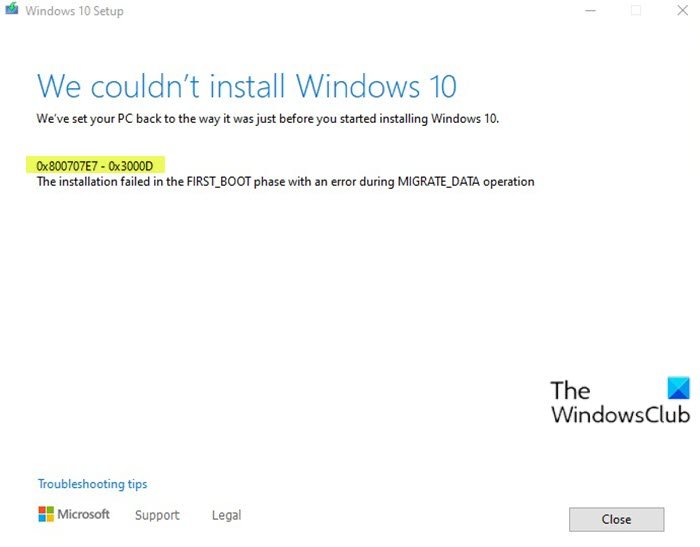
Wanneer u dit probleem tegenkomt. u ontvangt het volgende volledige foutbericht-
Windows Setup
We couldn’t install Windows 11/10
We’ve set your PC back to the way it was just before you started installing Windows.0x800707E7 – 0x3000D
The installation failed in the FIRST_BOOT phase with an error during MIGRATE_DATA operation
Wanneer u deze Windows Install-Upgrade-fout(Windows Install-Upgrade error) tegenkomt , stopt de installatie bij een bepaald percentage en mislukt het herhaaldelijk wanneer u het probeert. Meestal treedt dit probleem op vanwege een grafische kaart van een derde partij. NVIDIA -beeldschermstuurprogramma-interferentie in de installatie is de belangrijkste boosdoener. Bovendien interfereren ook weinig schijfruimte, externe software en enkele andere redenen met het installatieproces van de upgrade.
Windows 11/10 Upgrade Installatiefout(Upgrade Install) 0x800707E7 – 0x3000D
Als u met dit probleem wordt geconfronteerd, kunt u onze onderstaande suggesties proberen en kijken of dat helpt om het probleem op te lossen:
- (Verify)Vereist systeemspecificaties controleren
- Bedrieglijke gebruikersprofielen verwijderen
- Verwijder eventuele conflicterende software van derden
- Direct de Windows ISO downloaden
Laten we eens kijken naar de beschrijving van het betrokken proces met betrekking tot elk van de vermelde oplossingen.
1 ] Vereist(] Verify) systeemspecificaties controleren:
Dit zijn de basisvereisten voor het installeren van Windows 10 op een pc. Als uw apparaat niet aan deze vereisten voldoet, heeft u misschien niet de geweldige ervaring die bedoeld is met Windows en kunt u overwegen een nieuwe pc aan te schaffen.
Processor: 1 gigahertz (GHz) (SoC) RAM: Hard drive size: Graphics card: DirectX Display: Internet Connection: Out of Box Experience or OOBE Microsoft account (MSA) Switching a device out of Windows 10 in S modeControleer op dezelfde manier de hardwarevereisten voor Windows 11(Windows 11 hardware requirements) .
Als uw systeem voldoet aan de minimumvereiste, maar u nog steeds de fout tegenkomt, kunt u de volgende oplossing proberen.
2] Bedrieglijk gebruikersprofiel verwijderen
GeForce pusht regelmatig updates voor zijn grafische kaart om nieuwe functies toe te voegen en eerdere bugs op te lossen. Zoals al opgemerkt, is NVIDIA de belangrijkste oorzaak van dit probleem, omdat er een verkeerd gebruikersprofiel is gemaakt om de updategerelateerde taken uit te voeren. Dit account dat op het systeem aanwezig is, voorkomt dat Windows 10 wordt geïnstalleerd , waardoor de fout wordt geactiveerd.
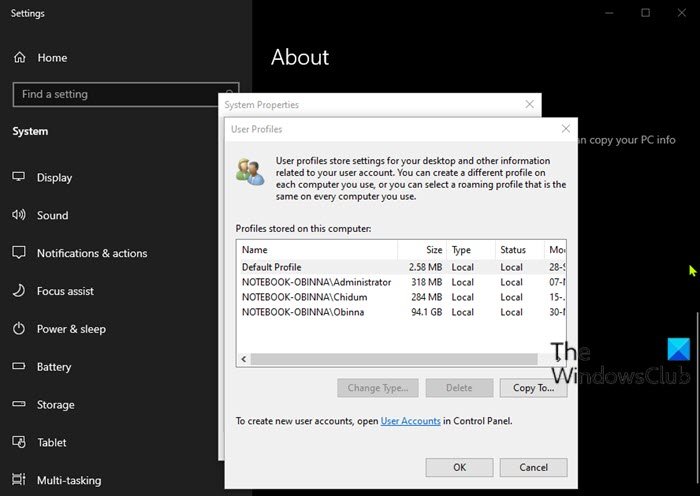
Voor deze oplossing moet u het frauduleuze gebruikersprofiel verwijderen. Hier is hoe:
Deze procedure omvat ook een registerbewerking, dus zorg ervoor dat u voorzorgsmaatregelen neemt, zoals een back-up van het register(back up the registry) of een systeemherstelpunt . Als u klaar bent, gaat u als volgt te werk:
- Druk op de Windows key + R om het dialoogvenster Uitvoeren op te roepen.
- Typ in het dialoogvenster Uitvoeren
control systemen druk op Enter om het systeemconfiguratiescherm te openen(open the System Control Panel) . - Kies Geavanceerde systeeminstellingen(Advanced system settings) .
- Klik op de knop Instellingen(Settings) onder het gedeelte Gebruikersprofiel(User profile) .
- Controleer de gebruikersnamen in de profielen die op deze computer zijn opgeslagen(Profiles stored on this computer) .
- Klik op Updategebruiker(UpdatusUser ) (indien aanwezig) en klik vervolgens op de knop Verwijderen(Delete) .
- Zoek(Find) en verwijder alle andere ongebruikelijke gebruikersnamen hier.
- Ga vervolgens naar C:\Users\ in Verkenner(File Explorer) en verwijder dezelfde gebruikersprofielen.
- Roep nu het dialoogvenster Uitvoeren opnieuw op en typ en(Run)
regeditdruk op Enter om de Register-editor te openen(open Registry Editor) . - Navigeer of spring naar het registersleutelpad hieronder:
HKEY_LOCAL_MACHINE\SOFTWARE\Microsoft\Windows NT\CurrentVersion\ProfileList
- Klik op de locatie in het rechterdeelvenster met de rechtermuisknop op Updategebruiker(Updateuser) en selecteer Verwijderen(Delete) .
- Herstart computer.
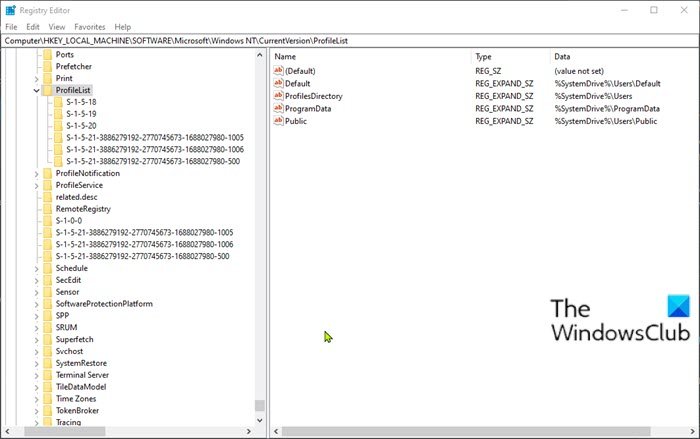
Daarna kunt u de upgrade-installatie opnieuw proberen. Het proces zou zonder fouten moeten worden voltooid.
3] Verwijder(Uninstall) eventuele conflicterende software van derden
Om de een of andere reden is het bekend dat software van derden met codering op laag niveau verschillende problemen veroorzaakt op Windows 11/10 , waaronder deze fout bij het installeren van de upgrade. Bovendien leidt het gebrek aan compatibiliteit in de applicaties ook tot conflicten met ingebouwde bestanden en bronnen. De software kan verschillende fouten veroorzaken tijdens het upgraden, bijwerken, installeren en uitvoeren van bepaalde programma's van Windows . In dit geval kunt u alle software van derden(uninstall any third-party software) op uw systeem verwijderen en vervolgens het upgrade-installatieproces opnieuw proberen.
4] Direct de Windows 10 ISO downloaden(ISO)
Aangezien u deze Windows 11/10-upgrade-installatiefout tegenkomt met behulp van de Media Creation -tool, ook bekend als Windows Update Assistant , houdt deze oplossing in dat u het Windows ISO -imagebestand rechtstreeks downloadt van de Microsoft - website. Nadat u de ISO naar een locatie (bij voorkeur de desktop) op uw apparaat hebt gedownload, dubbelklikt u op de ISO-image om deze als een virtuele schijf(double-click the ISO image to mount it as a virtual drive) te koppelen en dubbelklikt u vervolgens op het bestand setup.exe om het upgradeproces ter plaatse te starten.
Opmerking(Note) : als u de upgrade van Windows 7 probeert , hebt u virtuele schijfsoftware van derden(third-party virtual drive software) nodig om de ISO-image te koppelen.
5] Schone installatie Windows 11/10
Als alles mislukt, kunt u Windows 11/10 op het apparaat clean install Windows 11/10
Ik hoop dat dit helpt!
Vergelijkbare foutcodes:(Similar Error Codes:)
- Foutcode 8007001F – 0x3000D
- Foutcode 800704B8 – 0x3001A(Error Code 800704B8 – 0x3001A)
- Foutcode 0xC1900101 – 0x30018
- Foutcode 0x80070004 – 0x3000D(Error Code 0x80070004 – 0x3000D) .
Related posts
Upgraden van Windows 7 naar Windows 10 zonder gegevens te verliezen
Plaats de externe opslagmedia en druk op OK
Fix Windows 10 Upgrade Installatiefout 0x8007042B - 0x2000D
Fix Windows Upgrade-fout 0xc1900204
Upgradefouten 0xC190020c, 0xC190020d, 0xC190020e, 0xC190020f repareren
SetupDiag.exe gebruiken om Windows Upgrade-fouten te diagnosticeren
Windows Update Assistant zit vast op 99%
Incompatibele schijfversleutelingssoftware zorgt ervoor dat de upgrade van Windows 10 crasht
Eerdere Windows-installaties verwijderen na een Windows 10-upgrade
Sorry, we hebben problemen om te bepalen of je pc Windows 11/10 kan draaien
Hulpmiddel voor het maken van media: installatiemedia maken of pc upgraden
Fix fouten 0xC1900200–0x20008, 0xC1900202–0x20008 in Windows 10
Fix Windows Upgrade Error Code 0xe06d7363
De computer is gestart met het gebruik van de Windows-installatiemedia
Modern Setup Host werkt niet meer - Windows 10-fout
Windows 10 versie 21H2 of functie-upgrades uitstellen of uitstellen
Fix Windows Update Error 0x80073712 op Windows 11/10
Windows 10 Update Assistant-fout 0x80072f76
Fix Windows Upgrade-fout 0x8007042B - 0x4000D
Hoe pre-upgrade validatiecontrole uit te voeren in Windows 11/10
